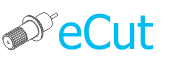 для CorelDRAW
для CorelDRAW
Текущая версия: 7.4.12.55
Данная функция создает файл для полноцветной печати с последующей контурной резкой.

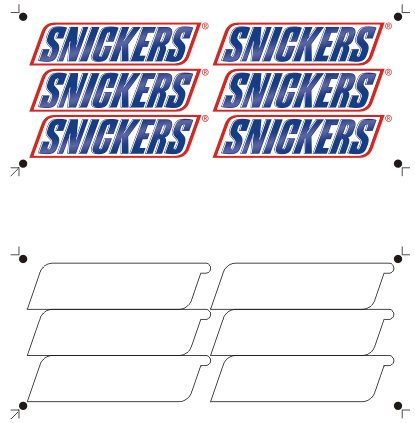
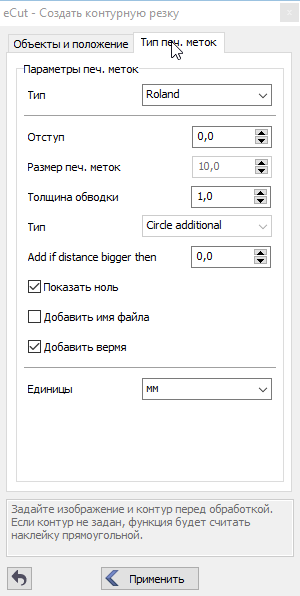
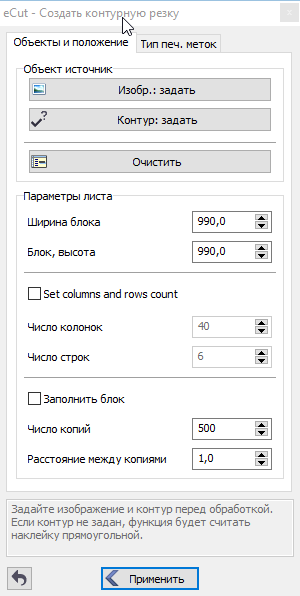 Обновленная функция, позволяющая быстро подготовить файлы для печати и последующей контурной резки.
Обновленная функция, позволяющая быстро подготовить файлы для печати и последующей контурной резки.
Достаточно задать необходимые объекты в качестве печати и контура и программа автоматически подготовит файл.
На главной вкладке необхдоимо задать максимальные размеры блока, который может быть создан, расстояние между отдельынми наклейками а так же число копий, которые нужно сгенерировать.
Так же вы можете просто заполнить наклейками необходимую область активировав параметр "Заполнить". Тогда функция проигнорирует заданное количество копий и создаст ровно столько, сколько может поместиться в указанный размер.
Дополнительно можно указать тип меток и их параметры.
Есть два варианта наклеек, которые может подготовить данная функция: произвольной формы и прямоугольные наклейки.
Но обо все по порядку.
Предположим, что есть необходимость изготовить наклейку совершенно произвольной формы - например как показано на рисунке ниже:
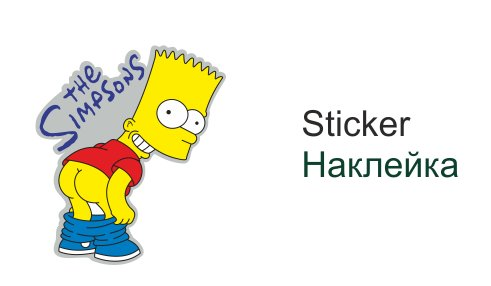
Перво-наперво что нужно сделать, это подготовить два объекта - первый объект это непосредственно то, что мы будем печатать на принтере (интерьерке, в полиграфии). А второй объект - это контур который по которому необходимо вырезать наклейку. Смотри рисунок:
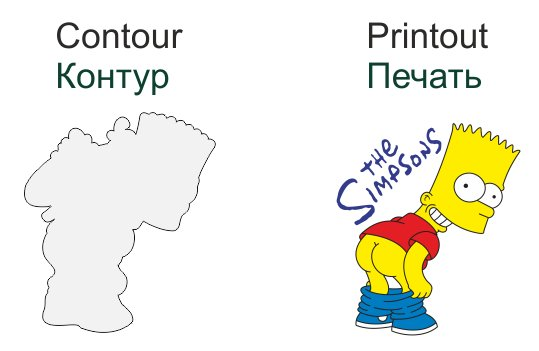
После того, как оба объекта сделаны - каждый необходимо сгруппировать отдельно - то есть печать это одна группа, а контур другая. Далее совмещаем печать и контур так, как вы хотите чтобы было вырезано. Смотрим рисунок:
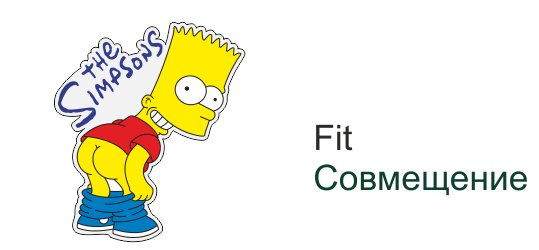
Теперь можно запускать функцию создания контурной резки. В параметрах необходимо выставить необходимое количество наклеек, а так же максимальный размер блока который вы хотите получить для полноцветной печати/каттера. В общем случае я бы рекомендовал использовать размер блока не более чем 1000х500мм, а расстояние между объектами не менее 1мм. В этом случае совмещение будет более точным. Чем больше блок, тем больше расхождение между резкой и печатью в конце.
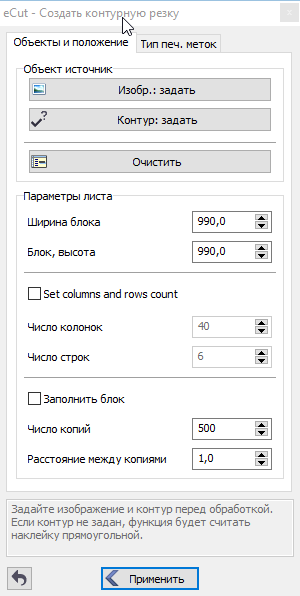
После запуска функции вам необходим задать объект-печать и объект-контур.
Для этого нужно сперва выделить объект-печать и нажать кнопку "Изобр.:задать"
После этого нужно выделить объект-контур и нажать кнопку "Контур:задать"
После назначения объектов, их нужно выделить! То есть, перед нажатием кнопки "применить" выделите объект-печать и объект-контур.
И если вы все сделали по инструкции, то получите вот такой результат, который можно отправлять на печать, а после печати, на контурную резку.
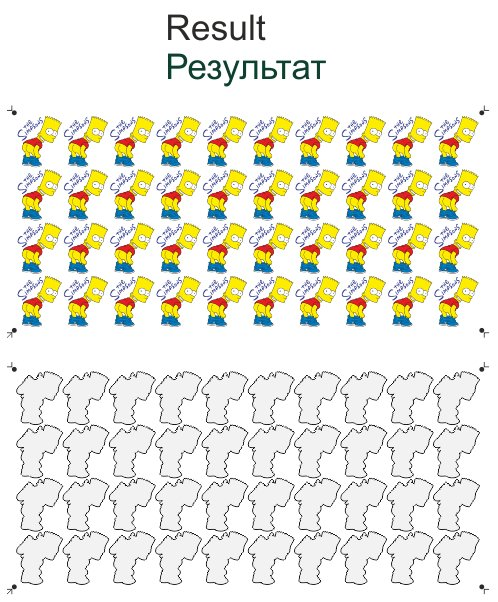
С прямоугольными наклейками все гораздо проще. Допустим нам нужна вот такая наклейка:
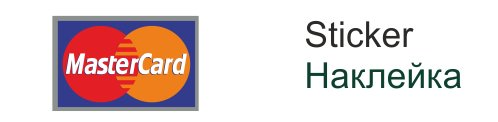
В кореле создавать отдельный контур в таком случае не нужно. Программа будет считать, что контур - это габариты рисунка.
Итак - создаем наклейку. Обязательно группируем ее и запускаем функцию контурной резки.
Параметры задаем абсолютно такие же как описано выше.
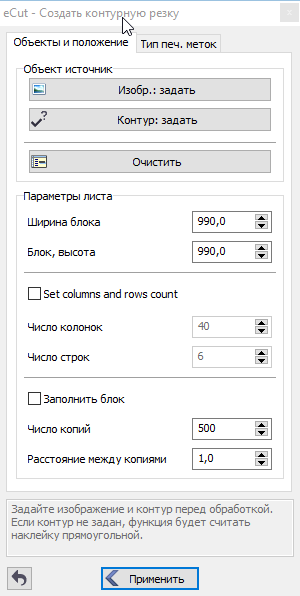
После запуска функции вам необходим задать только объект-печать.
Для этого нужно сперва выделить объект-печать и нажать кнопку "Изобр.:задать"
Объект-контур задавать не нужно!
После назначения объекта, его нужно выделить! То есть, перед нажатием кнопки "применить" выделите объект-печать.
И после нажатия кнопки Применить - получаем красивый, а самое главное - оптимизированный для плоттера результат. Картинка:
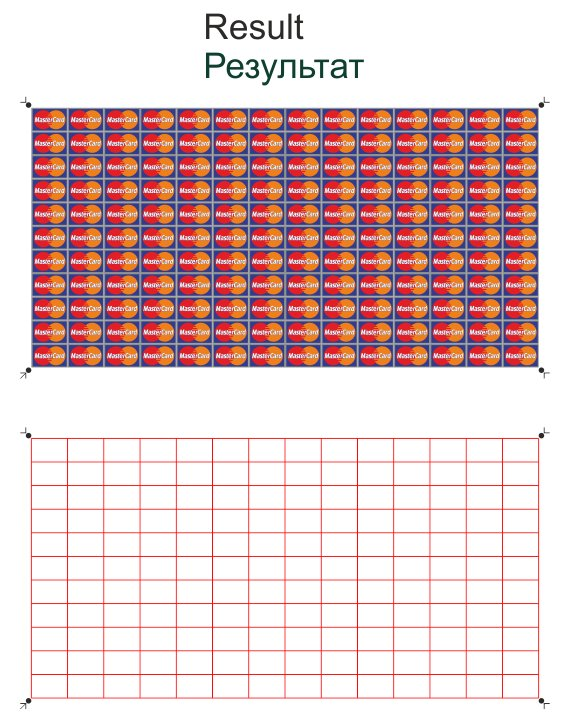

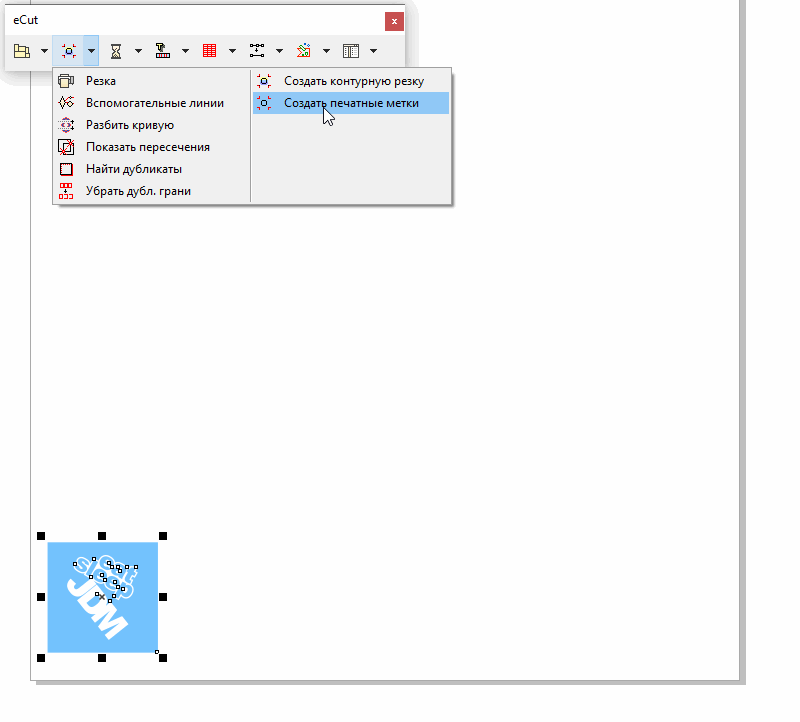
[Компоновка][Вывод на плоттер и контурная резка][Периметр][Площадь][Калькулятор цены][Машинное время][Вспомогательные линии][Тираж][Прямоугольный раскрой][Диоды][Неон][Печать эскиза][Средняя линия][Умное деление][Соединить открытые пути][Сглаживание][Поиск пересечений][Поиск дубликатов][Поиск объектов][Создать кассету][Создать линии][Создать сетку][Создать печатные метки][Упростить кривую][Векторные эффекты][Боковой разворот][Создать файл для контурной резки][Разделит объект][Удалить дублирующиеся грани][Разрезать объект][Расставить люверсы][Создать окантовку][Выравнивание][Задать размер][CAD функции][DXF экспорт][Заменить объекты][Относительное масштабирование][Создать перемычки][Переменные][Резка струной][Оптимизатор пути][Коробка шип-паз][Объект шип-паз][Калькулятор объема][Дверные фасады][G коды][Жидкий акрил][Скрипты][Шип-паз изменить размер]
Другие проекты: rStones AI nesting eCut for Illustrator eCut for MAC OS
since © 2007 eCut.